iOS 16 ist endlich da und kann von allen heruntergeladen und installiert werden. Unabhängig davon, ob Sie noch iOS 15 ausführen oder die neuesten öffentlichen Betaversionen von iOS 16 testen, ist es jetzt an der Zeit, zur stabilen Version der Software zu wechseln, es sei denn, Sie haben sehr gute Gründe, dies nicht zu tun. Der Vorgang ist zwar unkompliziert, aber wenn Sie dies zum ersten Mal tun, kann er etwas verwirrend sein. So installieren Sie jetzt iOS 16 auf Ihrem iPhone.
Laden Sie iOS 16 für Ihr iPhone herunter (2022)
In diesem Artikel konzentrieren wir uns hauptsächlich auf den Wechsel von der Entwickler-Beta oder der öffentlichen Beta zur stabilen Version. Wir werden uns jedoch auch ein einfaches, sauberes Upgrade von iOS 15 auf iOS 16 ansehen, was die meisten Leute tun werden. Sie können das Inhaltsverzeichnis verwenden, um vorwärts zu springen, wenn Sie möchten.
Notiz: Obwohl der Aktualisierungsprozess unkompliziert ist, wird empfohlen, Ihr Gerät zu sichern, bevor Sie Softwareaktualisierungen installieren.
Mit iOS 16 kompatible Geräte
Die folgenden iPhones unterstützen iOS 16:
- iPhone SE (2. Generation)
- iPhone 8/8 Plus
- iPhone X
- iPhone XS/XS max
- iPhone XR
- iPhone 11
- iPhone 11 Pro/Pro Max
- iPhone 12 Mini
- iPhone 12
- iPhone 12 Pro / Pro Max
- iPhone 13 mini
- iPhone 13
- iPhone 13 Pro / Pro Max
- iPhone 14
- iPhone 14Plus
- iPhone 14 Pro / Pro Max
Aktualisieren Sie von iOS 15 auf iOS 16
Wenn Sie die iOS 16-Betas nicht auf Ihrem iPhone installiert haben, ist der Vorgang unkompliziert. Einfach Gehen Sie zu Einstellungen -> Allgemein -> Softwareaktualisierung. Ihr iPhone sucht nach verfügbaren Updates und Sie sollten das verfügbare iOS 16-Update in Kürze sehen. Laden Sie von hier aus einfach das Update herunter und es wird nach einiger Zeit installiert.
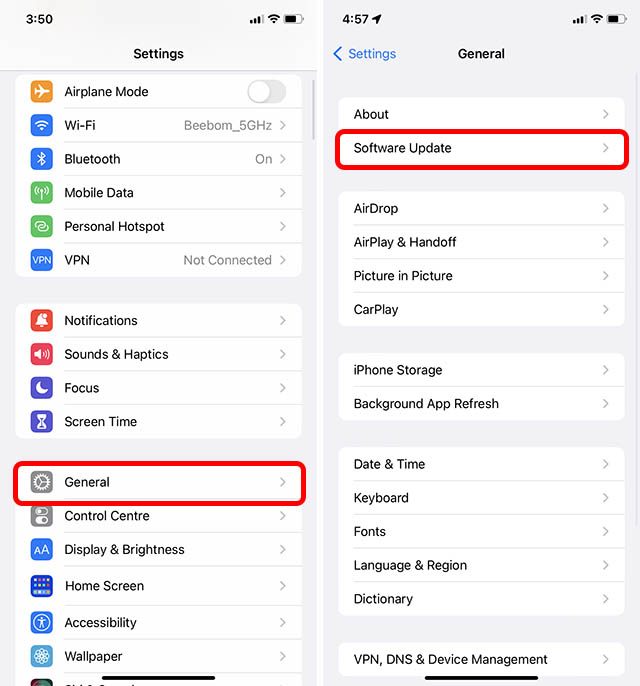
Upgrade/Umzug von iOS 16 Public Beta auf iOS 16 Stable
Wenn Sie die Public Beta von iOS 16 ausführen, erfahren Sie hier, wie Sie die stabile Version für Ihr iPhone erhalten.
Notiz: Diese Schritte gelten auch für die iOS 16 Developer Beta. Sie können also diesen Schritten folgen, um von iOS 16 Developer Beta zum stabilen Build zu wechseln.
Entfernen Sie das iOS 16 Beta-Profil
Zuerst müssen wir Entfernen Sie das Beta-Profil um keine Beta-Updates für iOS 16 mehr zu erhalten.
- Gehen Sie zu Einstellungen -> Allgemein -> VPN- und Geräteverwaltung.
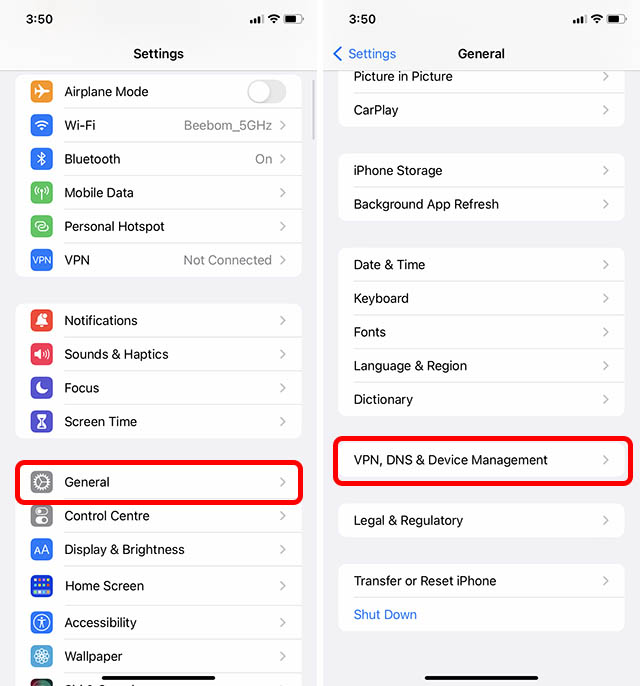
- Tippen Sie auf „iOS 16 und iPadOS 16 Beta-Softwareprofil“ und dann auf „Profil entfernen“.
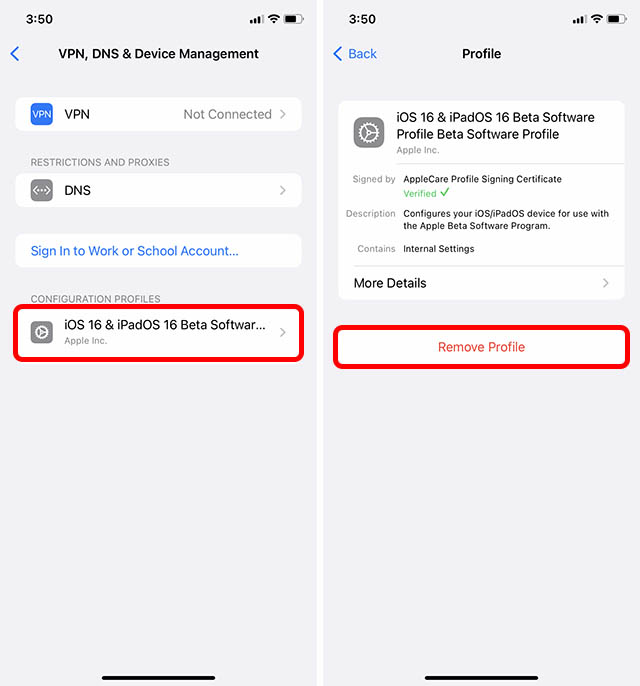
- Geben Sie Ihren Passcode ein und tippen Sie zur Bestätigung erneut auf „Entfernen“.
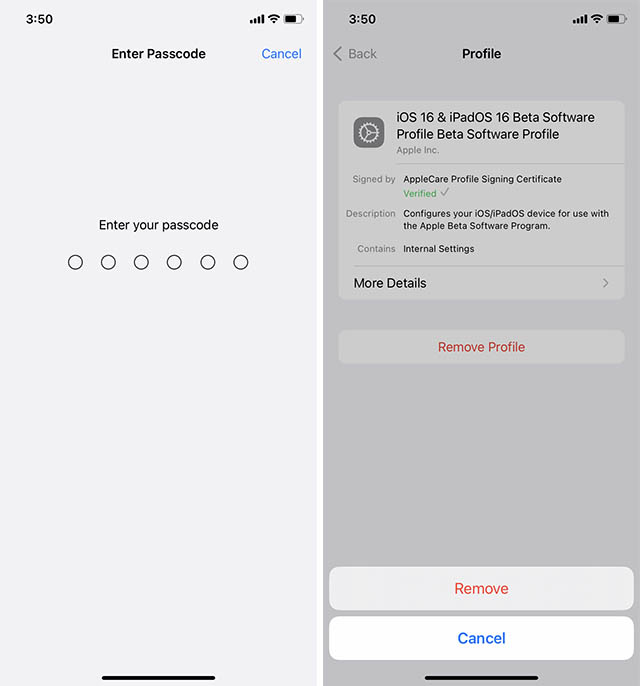
- Sie müssen Ihr iPhone neu starten, damit die Profilentfernung abgeschlossen werden kann. Sie können dies jetzt tun oder später nach Belieben neu starten.
Überprüfe auf Updates
Nachdem das Profil entfernt wurde, können wir auf die Einführung des stabilen Builds warten.
- Gehen Sie zu Einstellungen -> Allgemein -> Softwareaktualisierung.
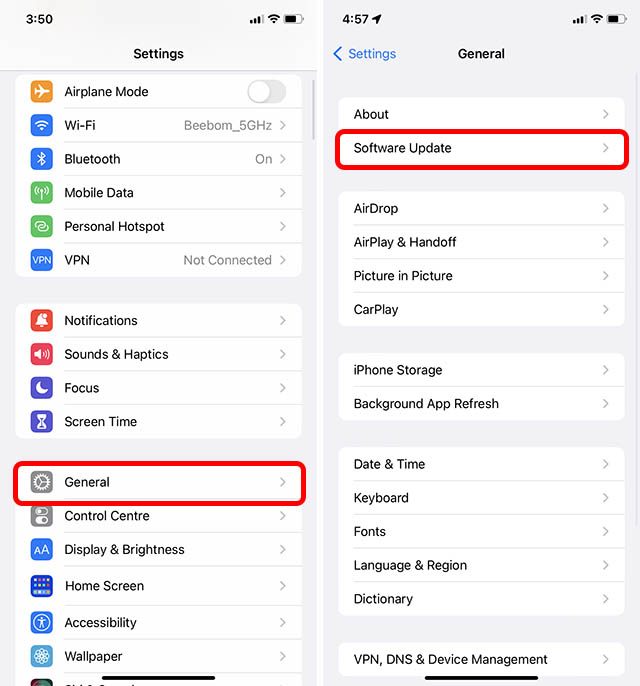
- Ihr iPhone sucht nach Software-Updates und Sie sehen bald das für Ihr iPhone verfügbare iOS 16-Update.
Häufig gestellte Fragen zur Installation von iOS 16
F. Wie groß ist die Update-Größe von iOS 16?
Die Update-Größe variiert ein wenig zwischen den Geräten, aber das iOS 16-Update wird etwa 5 GB groß sein.
F. Wie lange dauert die Installation von iOS 16?
Abhängig von Ihrer Internetgeschwindigkeit kann die Zeit zum Herunterladen des iOS 16-Update-Pakets variieren. Sobald Sie das Update heruntergeladen haben, sollte die Installation von iOS 16 jedoch höchstens etwa 10-15 Minuten dauern.
F. iOS 16 lässt sich nicht installieren?
Wenn iOS 16 nicht auf Ihrem iPhone installiert werden kann, überprüfen Sie zunächst, ob Ihr Gerät kompatibel ist. Überprüfen Sie dann, ob der Akku noch mindestens 50 % beträgt und ob Sie mit WLAN oder einer anderen stabilen Internetverbindung verbunden sind.
Erste Schritte mit iOS 16 auf Ihrem iPhone
Nun, so können Sie iOS 16 jetzt auf Ihrem iPhone installieren. Sobald Sie das Update installiert haben, stellen Sie sicher, dass Sie sich alle neuen iOS 16-Funktionen ansehen, da es einige wirklich coole gibt. Hast du also iOS 16 installiert? Bist du direkt von iOS 15 auf 16 umgestiegen oder hast du die Betas getestet? Teilen Sie uns Ihre Gedanken in den Kommentaren unten mit.






